Correction : le solde Google Play continue dêtre refusé

Si le solde Google Play continue d
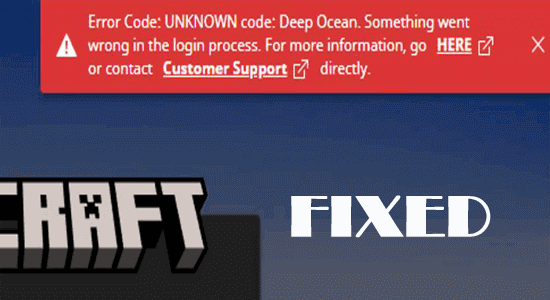
Le code d'erreur Minecraft Deep Ocean apparaît principalement lorsque le jeu ne parvient pas à se connecter avec succès à votre compte Microsoft et, par conséquent, vous ne parvenez pas à exécuter le jeu.
Il existe de nombreuses raisons à l'origine du message d'erreur, qui peuvent varier selon les joueurs. Heureusement, il existe des correctifs qui ont fonctionné pour plusieurs joueurs pour résoudre l'erreur.
Cet article suit la liste des solutions efficaces qui ont fonctionné pour plusieurs acteurs. Ce guide vous aide à explorer le code d'erreur et les astuces de dépannage pour le corriger.
Pour réparer les fichiers système Windows corrompus et optimiser les performances du PC, nous recommandons Advanced System Repair :
Ce logiciel est votre solution unique pour corriger les erreurs Windows, vous protéger contre les logiciels malveillants, nettoyer les fichiers indésirables et optimiser votre PC pour des performances maximales en 3 étapes simples :
Que signifie l'erreur Deep Ocean dans Minecraft ?
Le code d'erreur des océans profonds Minecraft signifie que quelque chose s'est mal passé pendant le processus de connexion. Cela signifie que Minecraft.exe n'a pas pu se connecter normalement à Microsoft.
L’erreur des océans profonds se présente sous 2 formes différentes. Cependant, les deux erreurs sont presque identiques et se produisent lors de la connexion à Minecraft.
Code d'erreur : 0x80070057, code : Océan profond. Une erreur s'est produite lors du processus de connexion lors de la tentative d'exécution du jeu.
Code d'erreur du lanceur Minecraft : Code INCONNU : Deep Ocean. Une erreur s'est produite lors du processus de connexion.
Peu importe le code d'erreur des eaux profondes que vous voyez ; suivez les solutions ci-dessous une par une pour le résoudre complètement
Quelles sont les causes du code d'erreur Minecraft dans les profondeurs océaniques ?
Ce code d'erreur : Deep Ocean. Un problème s’est produit lors du processus de connexion pour les raisons suivantes.
Comment réparer le code d'erreur Minecraft Deep Ocean ?
Voici une liste d'astuces de dépannage qui vous aideront à résoudre le problème des océans profonds de Minecraft. Vous pouvez suivre les étapes dans le même ordre jusqu'à ce que le problème soit résolu.
Table des matières
Basculer
Solution 1 : redémarrez le PC en mode sans échec et supprimez les applications en conflit
Lorsque vous démarrez votre ordinateur en mode sans échec, seul un ensemble limité de fichiers et de pilotes fonctionnera, ce qui vous aidera à détecter les erreurs courantes dans d'autres applications en conflit. Vérifiez donc quelle application déclenche le code d'erreur discuté sur votre appareil en démarrant votre PC en mode sans échec, comme indiqué ci-dessous.
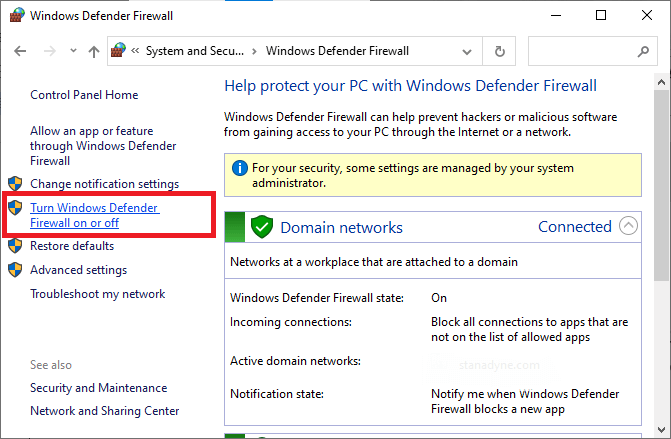
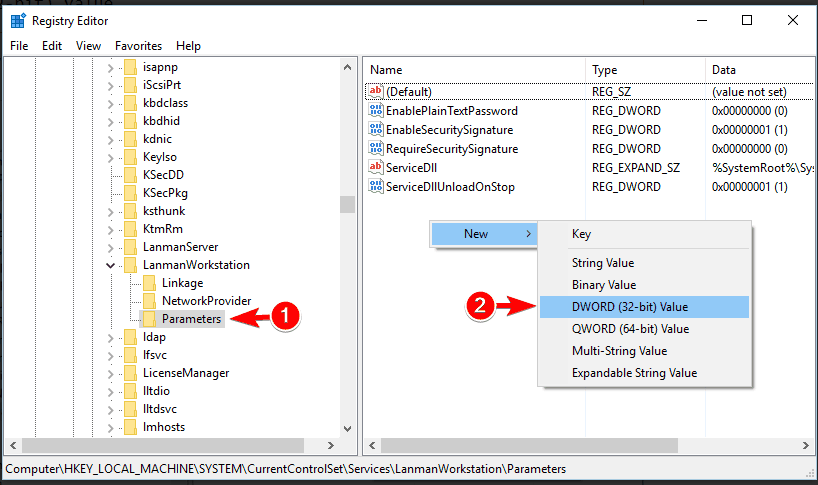
Solution 2 : vérifier l'état du serveur Minecraft
Bien que Minecraft ne dispose pas de site officiel pour vérifier l'état du serveur, vous pouvez vérifier sa fonctionnalité sur le compte d'assistance officiel Twitter . Tous les problèmes courants associés à Minecraft, y compris les activités de maintenance, seront également signalés sur cette page. Vous pouvez également consulter Reddit et Minecraft.net pour toute erreur et problème Minecraft.
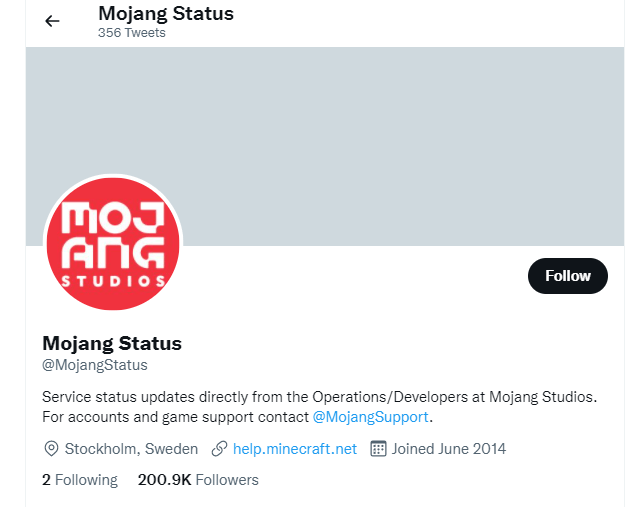
Lisez aussi : Correction de « Minecraft ne peut pas suivre ! Le serveur est-il surchargé » [EXPLIQUE]
Solution 3 : redémarrez le lanceur Minecraft
Si vous parvenez à vous connecter au serveur Minecraft mais que vous êtes toujours confronté à l'erreur, vous pouvez essayer de redémarrer le lanceur Minecraft. Reconnectez-vous à votre compte Minecraft et vérifiez si cela vous aide.
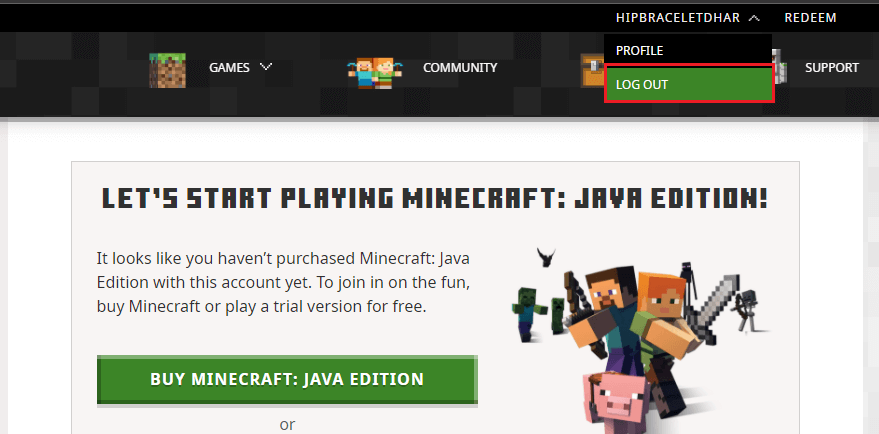
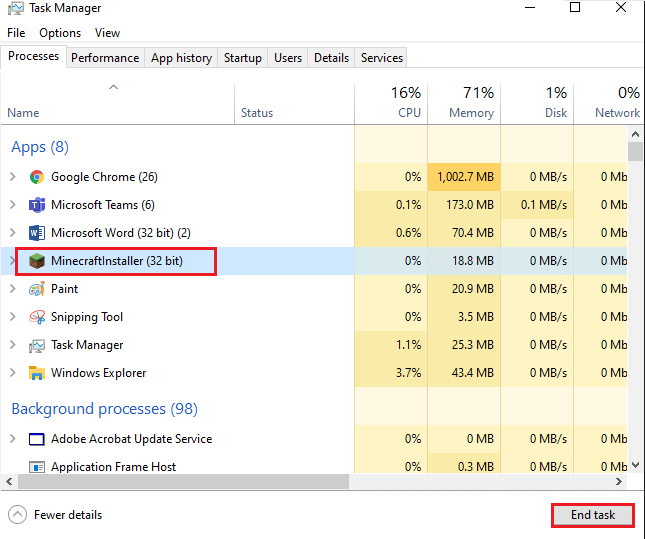
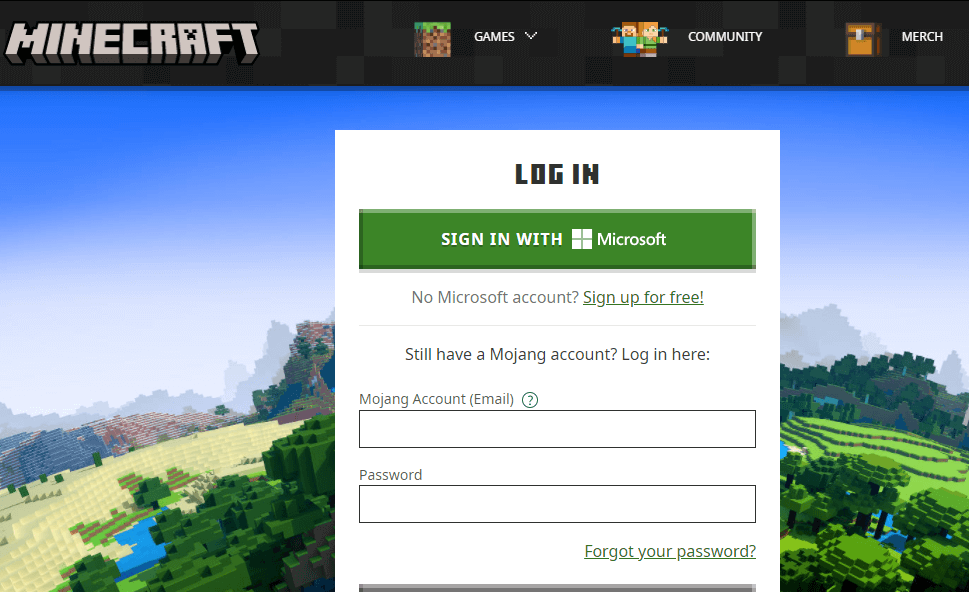
Enfin, vérifiez si le jeu se lance sans aucune erreur maintenant.
Solution 4 : lancez Minecraft en tant qu’administrateur
Minecraft peut nécessiter des droits d'administrateur autorisés sur le jeu si vous accédez à des fonctionnalités avancées. Pour lancer le jeu en tant qu'administrateur, suivez ces instructions.
Remarque : Vous pouvez également accéder au répertoire d'installation du jeu Minecraft et cliquer avec le bouton droit sur Minecraft . fichier exe .

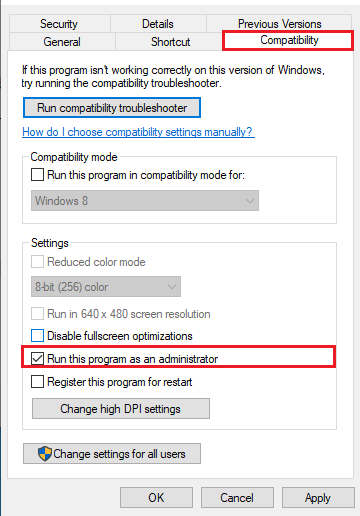
Solution 5 : réparer ou réinitialiser le lanceur Minecraft
Le problème vient peut-être du lanceur Minecraft, et c'est ce qui a provoqué le code d'erreur Minecraft Deep Ocean. Il est donc ici suggéré de réparer ou de réinitialiser le lanceur Minecraft et de vérifier si l'erreur est corrigée.
Lancez maintenant le jeu et essayez de vous connecter, et vérifiez si l'erreur apparaît ou est corrigée.
Solution 6 : mettre à jour les pilotes GPU vers la dernière version
La mise à jour des pilotes graphiques sur votre appareil améliorera les performances graphiques du jeu. Cela réduit l'utilisation des ressources CPU, corrigeant ainsi le code d'erreur : code INCONNU : Deep Ocean. De plus, si vous trouvez d'autres pilotes obsolètes sur votre appareil, mettez-les également à jour.
Solution 7 : désactiver la protection antivirus/pare-feu
Dans de nombreux scénarios, des jeux dignes de confiance comme Minecraft sont bloqués par un antivirus tiers et le pare-feu Windows Defender ; le jeu peut ne pas se lancer normalement. Pour résoudre l' erreur Minecraft Deep Ocean , vous devez désactiver les suites de protection telles que le pare-feu Windows Defender et le logiciel antivirus tiers s'il est installé sur votre PC.
Remarque : Si vous avez corrigé le code d'erreur océan sur votre appareil une fois que vous avez désactivé les programmes antivirus, vous devrez réactiver ces services ultérieurement. Cela empêche les attaques de virus ou de logiciels malveillants sur votre appareil.
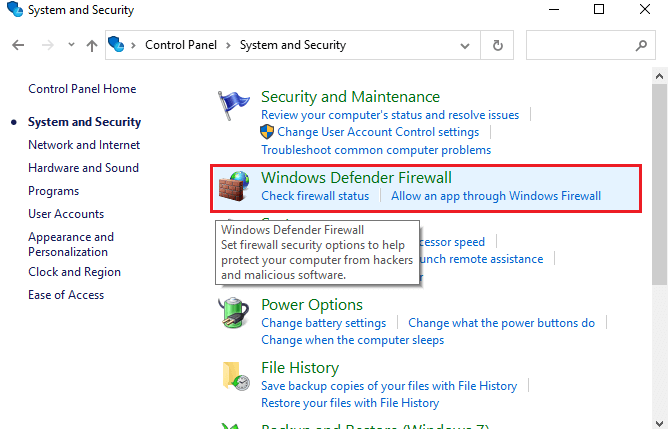
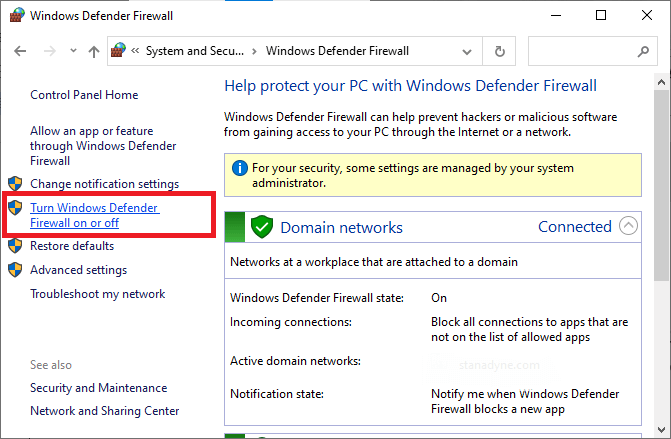
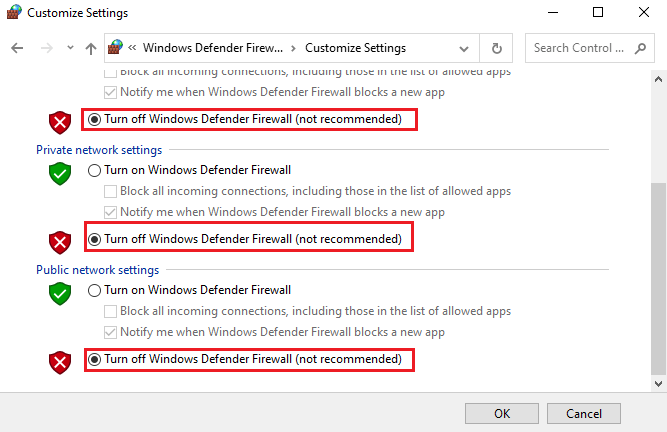
Une fois que vous avez désactivé la suite de pare-feu, il vous est également conseillé de désactiver le programme antivirus tiers. Cliquez avec le bouton droit sur l'icône antivirus dans la barre des tâches et accédez à l' option Paramètres antivirus . Désactivez ensuite l'antivirus en choisissant l'une des options.
Solution 8 : réinstaller les services de jeu
Vous pouvez également corriger le code d'erreur des grands fonds Minecraft en réinstallant les services de jeux. Cela peut être facilement exécuté par une simple commande à l’aide de la fenêtre de commande PowerShell.
Get-AppxPackage *gamingservices* -allusers | Remove-appxpackage -allusers démarre ms-windows-store://pdp/?productid=9MWPM2CQNLHN
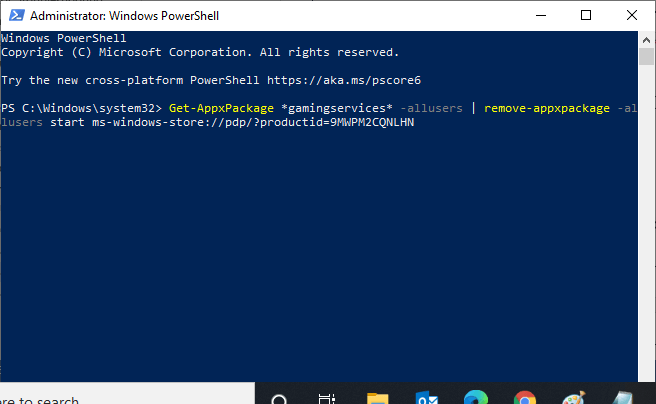
Relancez votre jeu et vous ne rencontrerez désormais aucune erreur.
Solution 9 : réinstaller le jeu Minecraft
Si aucune de ces solutions n'a fonctionné sur votre PC pour corriger le code d'erreur : Code INCONNU : océan profond, vous pouvez le résoudre en réinstallant le jeu. Suivez ces instructions pour réinstaller le jeu.
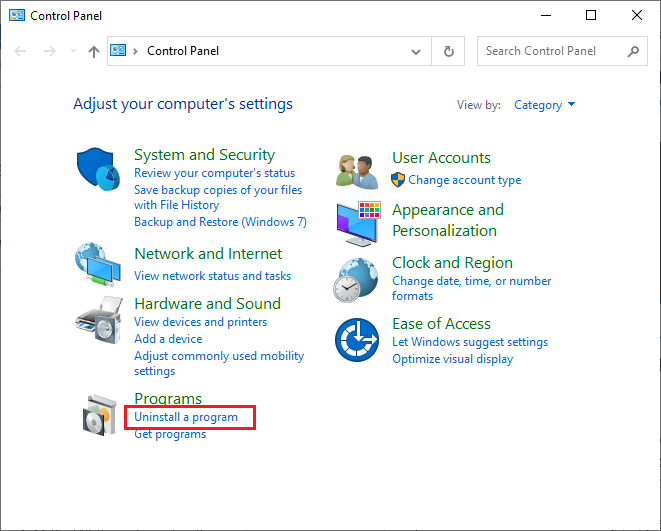
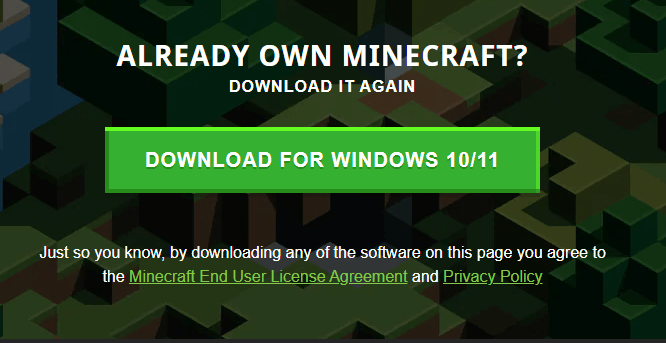
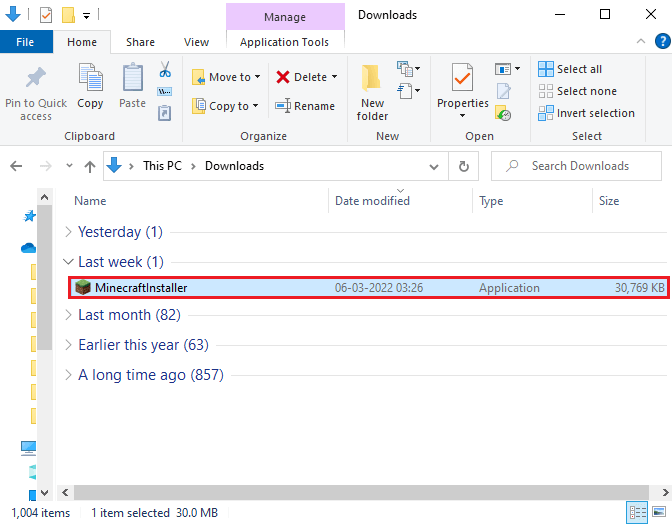
Désormais, le lanceur Minecraft est fraîchement installé. Cela aurait corrigé les erreurs associées à l'application.
Souvent, la désinstallation des jeux et des applications du système Windows ne les désinstallera pas complètement, car certaines de leurs traces et entrées de registre sont laissées. Il est donc ici suggéré de désinstaller le jeu à l’aide du Revo Uninstaller tiers .
Si toutes les solutions répertoriées ci-dessus ne fonctionnent pas, essayez de créer un ticket pour demander l'aide du support Minecraft.
Questions fréquemment posées
1 : Quel est le code d'erreur Minecraft : 0x80070057 ?
Le code d'erreur Minecraft : 0x80070057 signifie que vous n'avez pas d'accès effectif pour exploiter un fichier. Tout paramètre commun n’est pas correct, ce qui entraîne des problèmes de dysfonctionnement du lanceur Minecraft.
2 : Comment corriger le code d'erreur Minecraft -805306369 ?
Vous pouvez corriger le code d'erreur Minecraft -805306369 en dépannant la connexion Internet, en redémarrant le routeur, en mettant à jour les pilotes, en désactivant la protection antivirus et en réinstallant les services de jeux.
Meilleur moyen d'optimiser les performances de votre jeu sur un PC Windows
Cela dynamise le jeu en optimisant les ressources système et offre un meilleur gameplay. Non seulement cela, mais il résout également les problèmes de jeu courants tels que les problèmes de retard et de faible FPS.
Conclusion
Dans ce guide, j'ai couvert toutes les solutions possibles pour corriger le code d'erreur Minecraft Deep Ocean sur votre PC Windows 11.
Ici, j'ai fait de mon mieux pour répertorier les correctifs potentiels qui ont permis aux utilisateurs de résoudre le problème. Alors, essayez les correctifs proposés un par un jusqu’à ce que vous trouviez celui qui vous convient.
Bonne chance..!
Si le solde Google Play continue d
Résolvez l’erreur 94 Échec du chargement de Hulu sur un PC Windows 10 ou une Xbox One grâce à nos solutions efficaces pour corriger le code d
Apprenez à corriger le code d
Si vous avez une image, une vidéo ou un fichier qui accompagne une note, apprenez à les insérer facilement dans OneNote grâce à notre guide étape par étape !
Obtenez des solutions pour corriger l
Apprenez à citer des sources et à créer une bibliographie dans Google Docs de manière efficace. Suivez ces étapes simples pour améliorer la qualité de vos travaux.
Suivez ici tous les correctifs possibles pour résoudre l
Résolvez le problème lorsque les fonctionnalités de jeu ne sont pas disponibles pour le bureau Windows ou l
Découvrez comment exporter vos messages de chat Discord. Apprenez les meilleures méthodes, y compris l
Obtenez des détails complets sur l'erreur de tête d'impression manquante ou défaillante. Essayez les meilleurs correctifs pour résoudre l'erreur de tête d'impression manquante ou en échec de HP Officejet.
![[RESOLU] Comment corriger lerreur Hulu 94 sur Windows 10 et Xbox One ? [RESOLU] Comment corriger lerreur Hulu 94 sur Windows 10 et Xbox One ?](https://luckytemplates.com/resources1/c42/image-2767-1001202432319.png)
![[7 solutions testées] Correction du code derreur 0xc000017 sur Windows 10 [7 solutions testées] Correction du code derreur 0xc000017 sur Windows 10](https://luckytemplates.com/resources1/images2/image-8976-0408150639235.png)

![[RÉSOLU] Comment réparer Discord en changeant davatar trop rapidement ? [RÉSOLU] Comment réparer Discord en changeant davatar trop rapidement ?](https://luckytemplates.com/resources1/images2/image-5996-0408150905803.png)

![CORRIGÉ : Erreur de VIOLATION DE LICENCE SYSTÈME dans Windows 10 [10 CORRECTIONS FACILES] CORRIGÉ : Erreur de VIOLATION DE LICENCE SYSTÈME dans Windows 10 [10 CORRECTIONS FACILES]](https://luckytemplates.com/resources1/images2/image-4999-0408150720535.png)


![Correction de lerreur Tête dimpression manquante ou défaillante sur les imprimantes HP [8 astuces] Correction de lerreur Tête dimpression manquante ou défaillante sur les imprimantes HP [8 astuces]](https://luckytemplates.com/resources1/images2/image-2788-0408151124531.png)